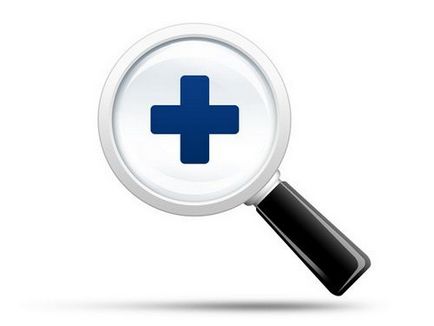
- Софтуер Adobe Photoshop.
инструкция
За да увеличите или целия прозорец на екрана, можете да използвате клавишни комбинации (клавишни комбинации). Такива комбинации, има три двойки, като всяка двойка включително действия за увеличаване и намаляване размера на изображението. Стягащи клавиши Ctrl + «плюс» е възможно да се увеличи изображението и Ctrl + «минус» ще намалее изображението. За пропорционална промяна на изображението, както и размера на прозореца, използвайте бутоните за бърз достъп Ctrl + Alt + «плюс» и Ctrl + Alt + «негативна». Третата двойка ключове са комбинации, които определят обхвата на изображението: CTRL + ALT + 0 (нула) до 100% мащаб, и Ctrl + 0 (нула), за да се поберат по-голям от размера на прозореца.
Ако не изберете стойност на инструмента (плюс или минус), то е възможно да се получат изображения на всяка резолюция. Трябва само да използвате инструмента, изберете област от снимката и го натиснете инструмент за увеличаване на размера на изображението, посочен от вас.
Също така, можете да промените мащаба на снимките в навигацията на изображението. Можете да направите това плъзгач, който се намира под миниатюрата, заснемане на лявата си бутон на мишката.
Съвет 2: Как да се увеличи малката снимка
Когато се поставят изображения на уеб сайт или блог често се налага да коригирате размера на изображенията. Най-често това е въпрос на тяхното увеличение. В повечето случаи тя не изисква специален софтуер за работа с изображения, е съвсем стандартно приложение Снимка мениджър включени в заявлението за Microsoft Office, инсталиран на вашия персонален компютър.

- - програма Мениджър Microsoft Office Picture.
инструкция
Изберете файла, съдържащ изображението, което искате да увеличите размера. Поставете курсора на мишката върху файла "мишката" и след това щракнете върху дясната ръка. В прозореца, който се появява, изберете "Отваряне с" и "Microsoft Office Picture Manager".
Когато отворите Снимка мениджър, използвайте Вторият начин за отваряне на файлове. За да направите това на контролния панел, щракнете върху "връзки рисунки" в полето, което се показва, изберете файла, който искате или дори няколко снимки.
Уверете се, че папката, която съдържа желаните снимки се появяват в етикетите. Ако не съществува папка, трябва да ги добавите към определената зона. За да направите това, отидете до папката с желаните изображения, и използвайте бутона "Добавяне на пряк фигура."
Прилагане на набор от опции за оразмеряване. Можете да въведете цифрата в оригиналния размер, или изберете желаната дължина и широчина на изображението в пиксели. За да направите това, въведете в подходящия размер прозорци, до която имате намерение да увеличите изображението. Можете също така да определите дължината и ширината на изображението, като процент от оригиналния размер.
За да работите едновременно с няколко съседни модели, изберете първата група на изображението, а след това натиснете бутона "Shift" клавиш и задръжте, изберете последното изображение на групата. За да се подчертаят няколко несъседни рисунка влиза скица на готовност, изберете първия образ, натиснете и задръжте "Ctrl", в същото време, като всички други чертежи.
Свързани новини
Свързани статии
